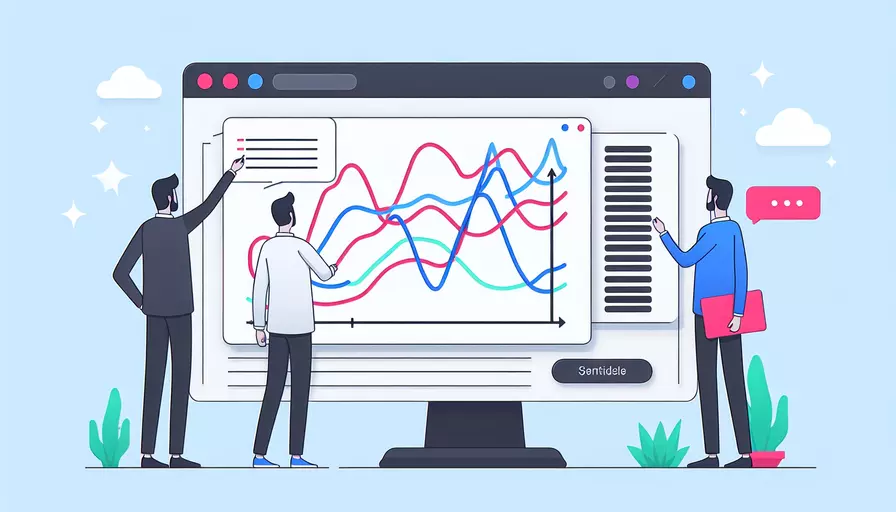
在Vue中连续弹窗可以通过以下几个核心步骤实现:1、使用组件化设计,2、管理弹窗的状态,3、使用事件或回调函数控制弹窗的顺序。这些步骤能够帮助你实现弹窗的连续显示,并且使代码更加模块化和可维护。
一、使用组件化设计
组件化设计是Vue的核心概念之一,可以帮助我们更好地管理和复用代码。在实现连续弹窗时,我们可以将弹窗设计为一个独立的组件,这样可以在需要时多次调用。
<!-- ModalComponent.vue -->
<template>
<div v-if="visible" class="modal">
<div class="modal-content">
<span class="close" @click="closeModal">×</span>
<slot></slot>
</div>
</div>
</template>
<script>
export default {
data() {
return {
visible: false,
};
},
methods: {
showModal() {
this.visible = true;
},
closeModal() {
this.visible = false;
this.$emit('closed');
},
},
};
</script>
<style>
.modal {
display: block;
position: fixed;
z-index: 1;
left: 0;
top: 0;
width: 100%;
height: 100%;
overflow: auto;
background-color: rgb(0, 0, 0);
background-color: rgba(0, 0, 0, 0.4);
}
.modal-content {
position: relative;
margin: auto;
padding: 20px;
border: 1px solid #888;
width: 80%;
background-color: white;
}
.close {
position: absolute;
right: 10px;
top: 10px;
color: #aaa;
font-size: 28px;
font-weight: bold;
cursor: pointer;
}
</style>
二、管理弹窗的状态
在父组件中管理多个弹窗的状态。我们可以通过一个状态数组来记录哪些弹窗当前是可见的,并通过方法来控制这些状态的变化。
<!-- ParentComponent.vue -->
<template>
<div>
<button @click="openModal(0)">Open Modal 1</button>
<button @click="openModal(1)">Open Modal 2</button>
<ModalComponent v-for="(modal, index) in modals"
:key="index"
v-show="modal.visible"
@closed="handleModalClosed(index)">
<p>Modal {{ index + 1 }}</p>
</ModalComponent>
</div>
</template>
<script>
import ModalComponent from './ModalComponent.vue';
export default {
components: { ModalComponent },
data() {
return {
modals: [
{ visible: false },
{ visible: false },
],
};
},
methods: {
openModal(index) {
this.$set(this.modals, index, { visible: true });
},
handleModalClosed(index) {
this.$set(this.modals, index, { visible: false });
if (index < this.modals.length - 1) {
this.openModal(index + 1);
}
},
},
};
</script>
三、使用事件或回调函数控制弹窗的顺序
通过在子组件中发出事件,并在父组件中监听这些事件,可以控制弹窗的关闭和下一个弹窗的打开。
<!-- ParentComponent.vue -->
<template>
<div>
<button @click="startModals">Start Modals</button>
<ModalComponent v-for="(modal, index) in modals"
:key="index"
v-show="modal.visible"
@closed="handleModalClosed(index)">
<p>Modal {{ index + 1 }}</p>
</ModalComponent>
</div>
</template>
<script>
import ModalComponent from './ModalComponent.vue';
export default {
components: { ModalComponent },
data() {
return {
modals: [
{ visible: false },
{ visible: false },
// Add more modals as needed
],
};
},
methods: {
startModals() {
this.openModal(0);
},
openModal(index) {
this.$set(this.modals, index, { visible: true });
},
handleModalClosed(index) {
this.$set(this.modals, index, { visible: false });
if (index < this.modals.length - 1) {
this.openModal(index + 1);
}
},
},
};
</script>
这种方法确保了一个弹窗关闭后,自动打开下一个弹窗,直到所有弹窗都显示完成。通过这种方式,我们可以轻松地管理多个连续弹窗的显示逻辑。
总结
通过1、使用组件化设计,2、管理弹窗的状态,3、使用事件或回调函数控制弹窗的顺序,我们可以在Vue中实现连续弹窗的功能。这种方法不仅使代码更加模块化和易于维护,还能确保弹窗的显示顺序和逻辑的正确性。为了更好地管理弹窗状态,建议使用Vuex或其他状态管理工具,这样可以在更复杂的应用中保持状态的一致性和可维护性。
相关问答FAQs:
1. 什么是连续弹窗?
连续弹窗是指在一个页面中连续弹出多个弹窗的效果。通常情况下,弹窗会在用户进行某些操作时触发,例如点击按钮、提交表单等。连续弹窗可以给用户提供一系列的提示、确认或者警告信息。
2. 如何实现连续弹窗?
在Vue中实现连续弹窗可以通过以下几个步骤:
步骤一:在Vue组件中定义一个数组来存储弹窗的内容和状态。例如:
data() {
return {
popups: [] // 存储弹窗内容和状态的数组
}
}
步骤二:在触发弹窗的事件中,向popups数组中添加需要弹出的内容和状态。例如:
methods: {
openPopup() {
this.popups.push({
message: '这是第一个弹窗',
isOpen: true
});
this.popups.push({
message: '这是第二个弹窗',
isOpen: true
});
}
}
步骤三:在Vue模板中使用v-for指令循环渲染popups数组中的内容,并根据isOpen属性控制弹窗的显示和隐藏。例如:
<div v-for="popup in popups" v-if="popup.isOpen" class="popup">
{{ popup.message }}
</div>
步骤四:在弹窗中添加关闭按钮,通过点击按钮来关闭弹窗。例如:
<div v-for="popup in popups" v-if="popup.isOpen" class="popup">
{{ popup.message }}
<button @click="popup.isOpen = false">关闭</button>
</div>
3. 如何实现连续弹窗的动画效果?
要给连续弹窗添加动画效果,可以使用Vue的过渡效果和动画库。以下是一个使用Vue过渡效果和Animate.css动画库实现连续弹窗动画的示例:
步骤一:在Vue模板中给弹窗元素添加transition标签,并设置过渡效果的类名。例如:
<transition name="popup">
<div v-for="popup in popups" v-if="popup.isOpen" class="popup">
{{ popup.message }}
<button @click="popup.isOpen = false">关闭</button>
</div>
</transition>
步骤二:在Vue组件的样式中定义过渡效果的类名。例如:
<style scoped>
.popup-enter-active, .popup-leave-active {
transition: all 0.5s;
}
.popup-enter, .popup-leave-to {
opacity: 0;
transform: translateY(-30px);
}
</style>
步骤三:在Vue组件中引入Animate.css动画库,并将过渡效果的类名与Animate.css的动画类名结合使用。例如:
<script>
import 'animate.css';
export default {
// ...
}
</script>
通过以上步骤,连续弹窗将具有动画效果,每个弹窗都会在进入和离开时有一个平滑的过渡效果。你可以根据需要在过渡效果的类名和Animate.css的动画类名中进行自定义。
文章标题:vue如何连续弹窗,发布者:不及物动词,转载请注明出处:https://worktile.com/kb/p/3609969

 微信扫一扫
微信扫一扫  支付宝扫一扫
支付宝扫一扫 